我目前使用的是极空间Z4S,对小白比较友好,当时也是看了其他值友的评测挑的这款,用了有一段时间,感觉挺顺手。
不过不得不不承认,如果想进一步探索Docker功能,折腾起来还是有些麻烦的。极空间本身自带了阅读和漫画功能,已经完全够用了,但还是抱着体验的心态,建了一个私有电子书库,这里几种方式都分享一下,按需选择。
一、使用极空间Z4S阅读
极空间虽然有在线阅读功能,但是本身没有资源,所以需要另外找,不过我只会用NAS下载影视剧,不会下载电子书,所以都是电脑下载,然后上传,方法比较笨,不过只找自己想看的书还是挺方便的。
打开极空间手机端,可以看到极阅读和漫画两个内置应用,这里先说一下极阅读。

之前已经在极空间Z4S里上传了一些电子书资源,打开极阅读进入首页后就能看到,已经按照最近阅读、我的书架、最近添加等逻辑拍好序了。另外,阅读或者添加的顺序还可以按由近到远或由远到近进行排列,也可以按文件大小排。
搜索
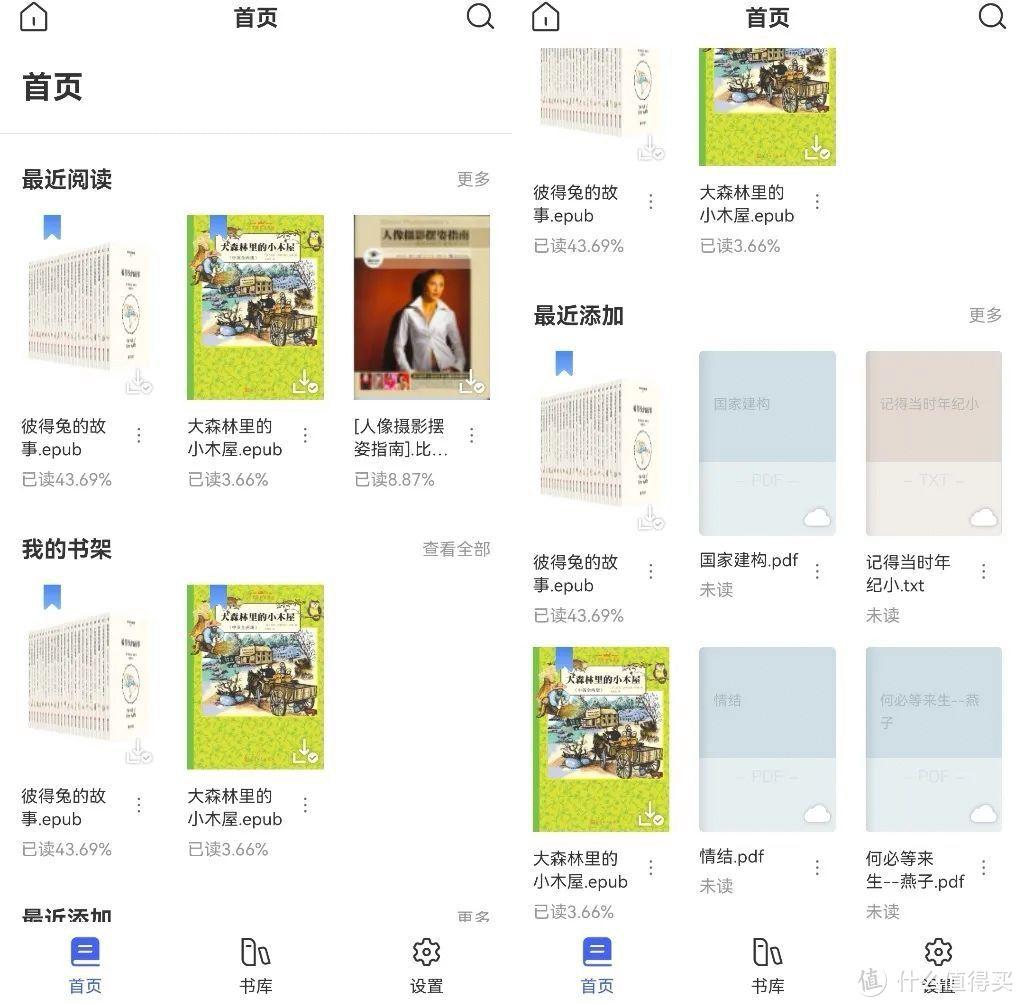
点击书库,可以查看上传到极空间Z4S中的电子书资源,不过需要先添加文件路径,添加方式很简单。
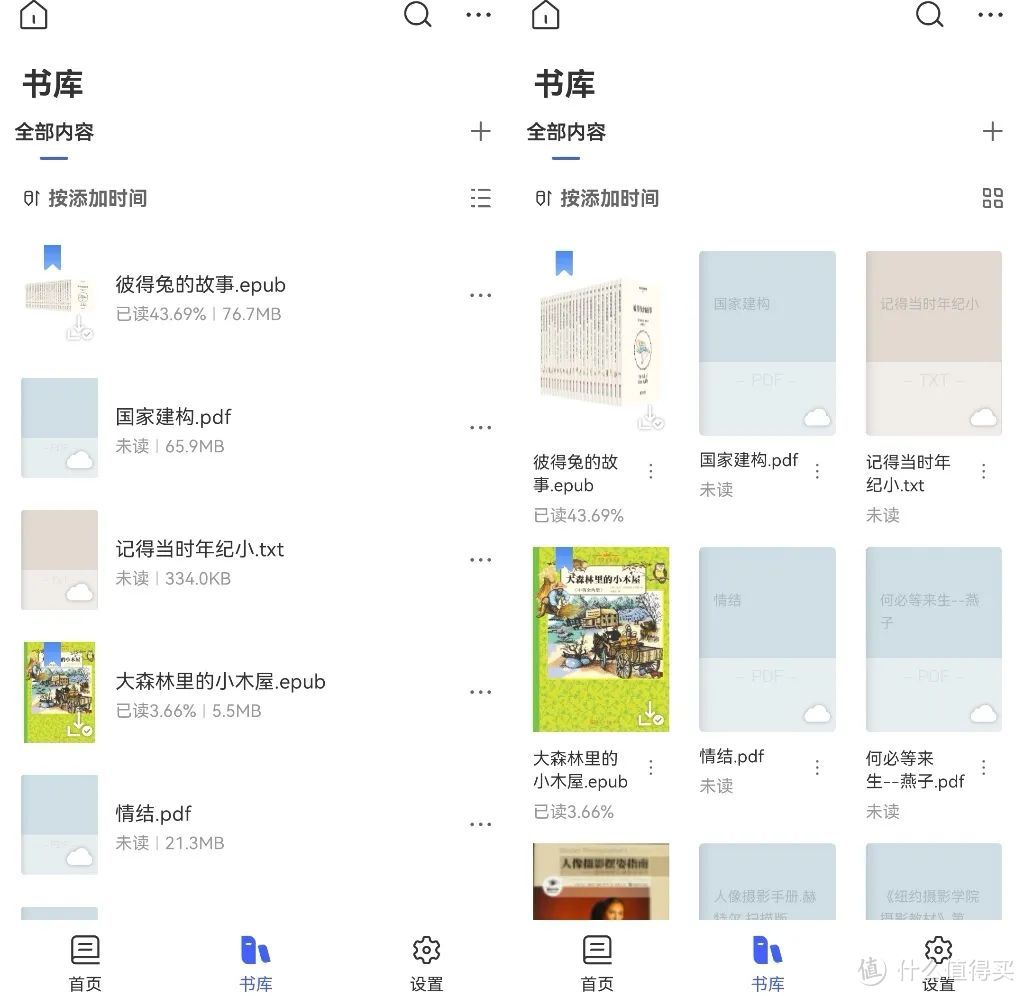
除了首页和书库外,极阅读底部菜单栏还有一个选项是设置,主要是用来删除或者添加内容路径的,我是先在极空间Z4S内建了一个主文件夹,然后在主文件夹里建细分文件夹归类,因为电子书暂时还无法像影视那样进行自动刮削分类。
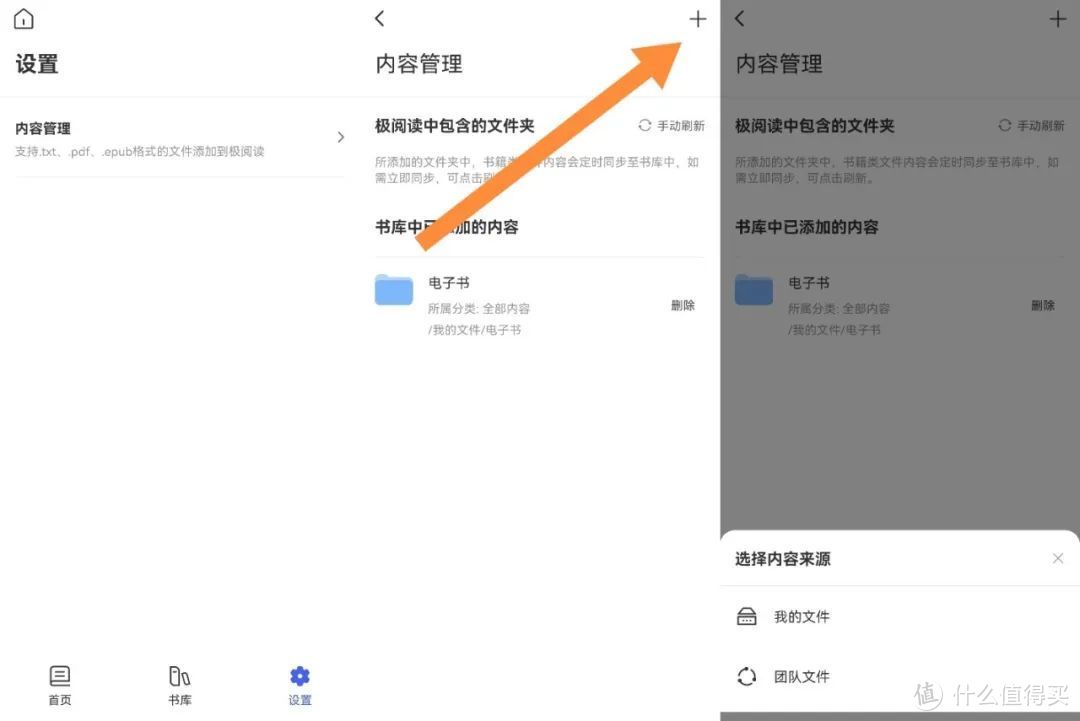
点击自己要看的电子书文件就可以进入阅读界面,极阅读的阅读界面比较简洁,没有太多的功能选项,打开电子书之后选项栏会自动隐藏,可以全屏观看,整体风格还是蛮简洁的。

可以通过点击屏幕唤出相关选项,比如目录、添加到书架、设置翻页效果等。另外也支持设置锁屏时间,还可以用音量键翻页。
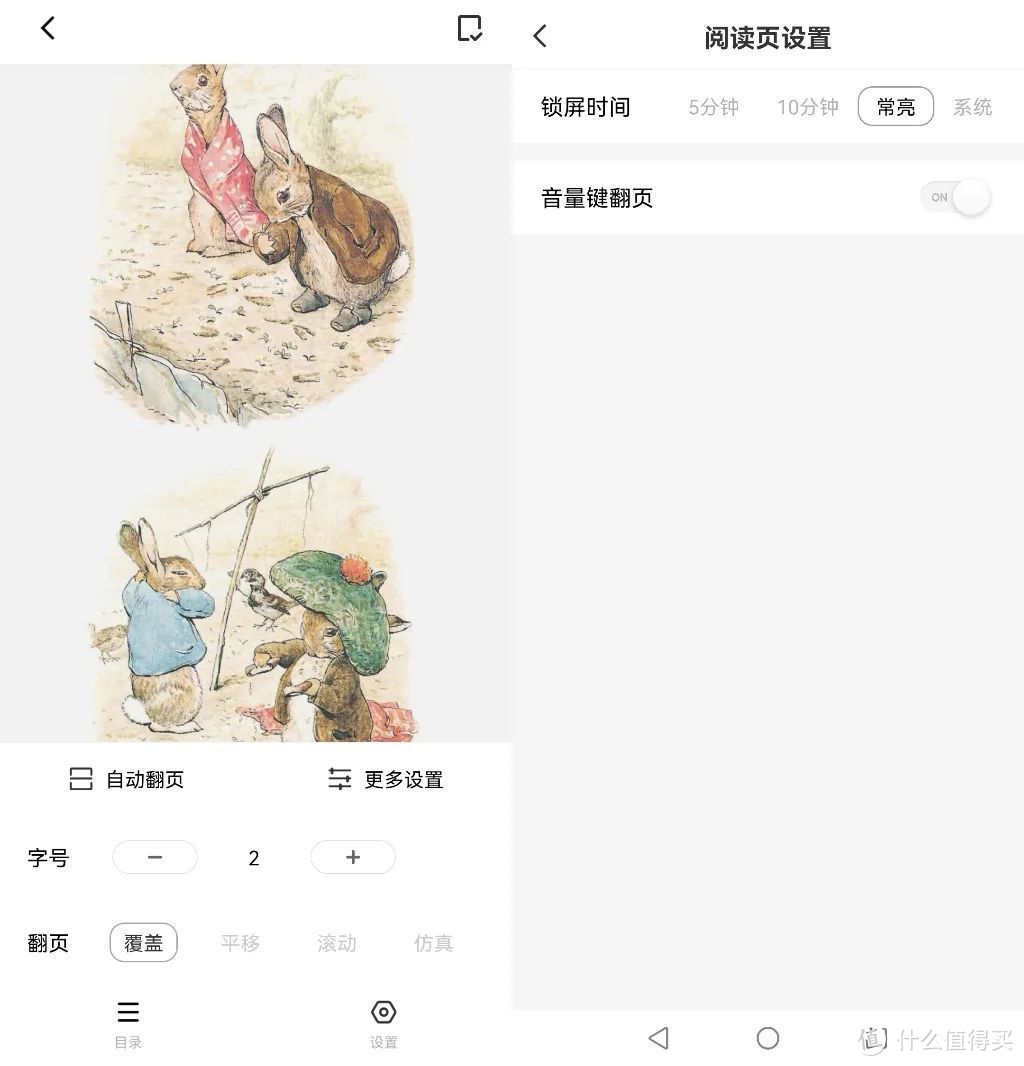
字号可以调节1-7级,如果希望一屏内容多一点,可以设置小字号,觉得字小看起来疲劳,也可以调大。除了字号外,还支持自动翻页,翻页效果和翻页速度也同样可以自主调节。
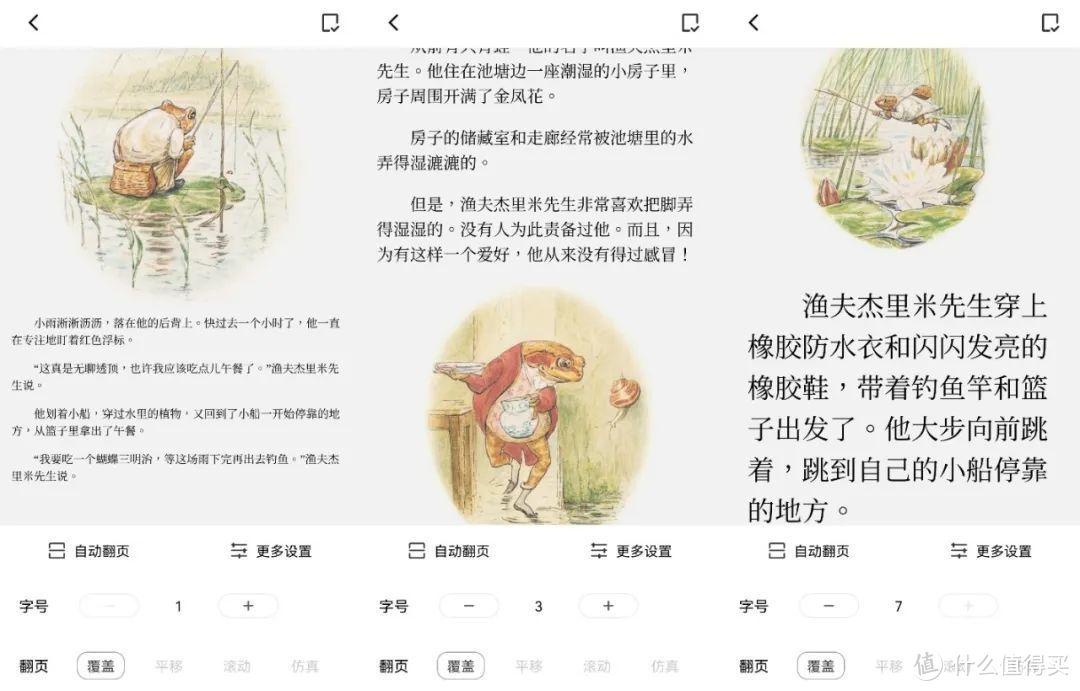
极阅读本身提供的是比较纯粹的阅读功能,所以操作比较精简,没有复杂的逻辑,并且由于字号可调,对于上了岁数的人来说使用起来也很轻松,我现在也习惯了用极阅读看书,除了方便外,没有广告也是一大原因。
二、用极空间Z4S看漫画
极空间内置漫画应用本质上也是一个阅读软件,不过和极阅读比起来,还有有不少的区别。漫画可以查看图片、PDF等文件,并且可以保留阅览记录。打开之后需要先添加一下 文件路径。
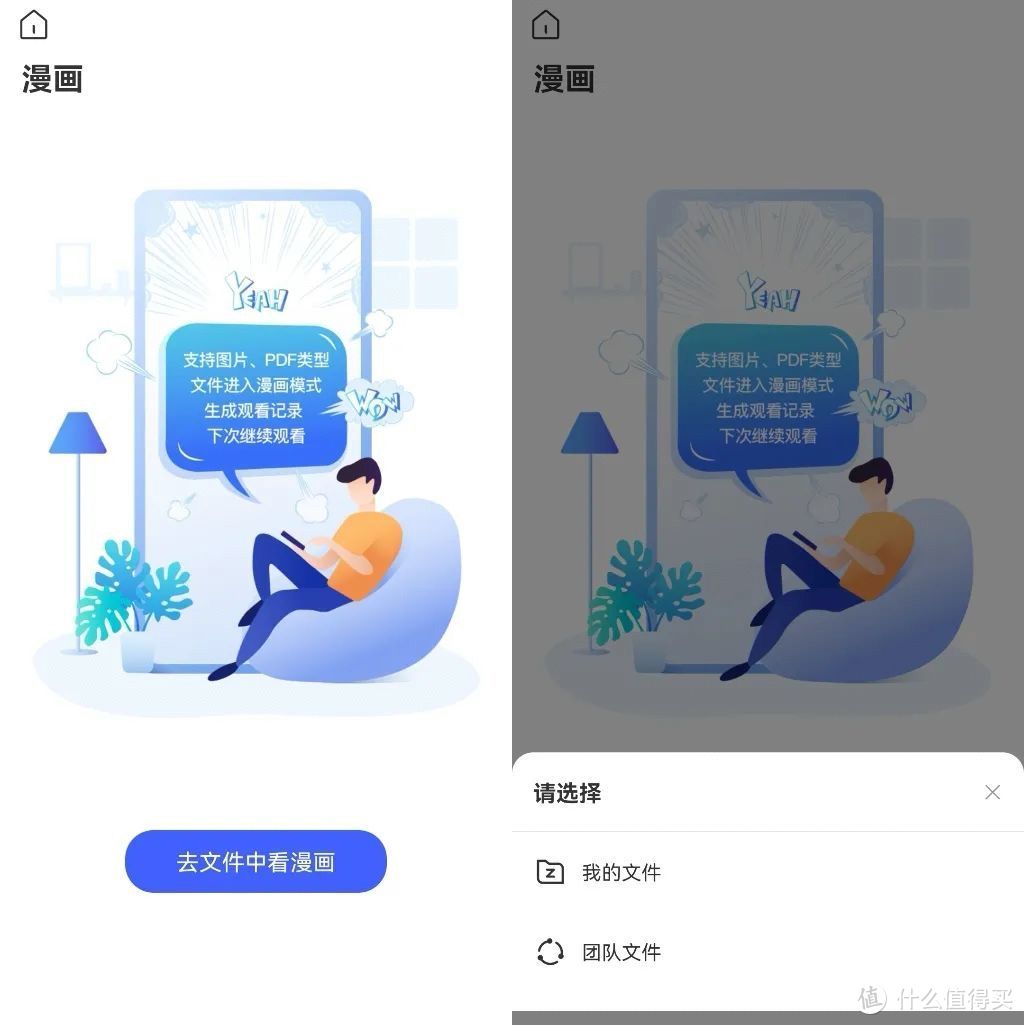
一般自己下载的漫画资源基本都是PDF格式,用极空间的漫画打开后可以直接阅读,但如果有进一步的编辑需求,比如做学习笔记、批注等,可以点击右上角的小符号,然后会出现选择文档打开方式。
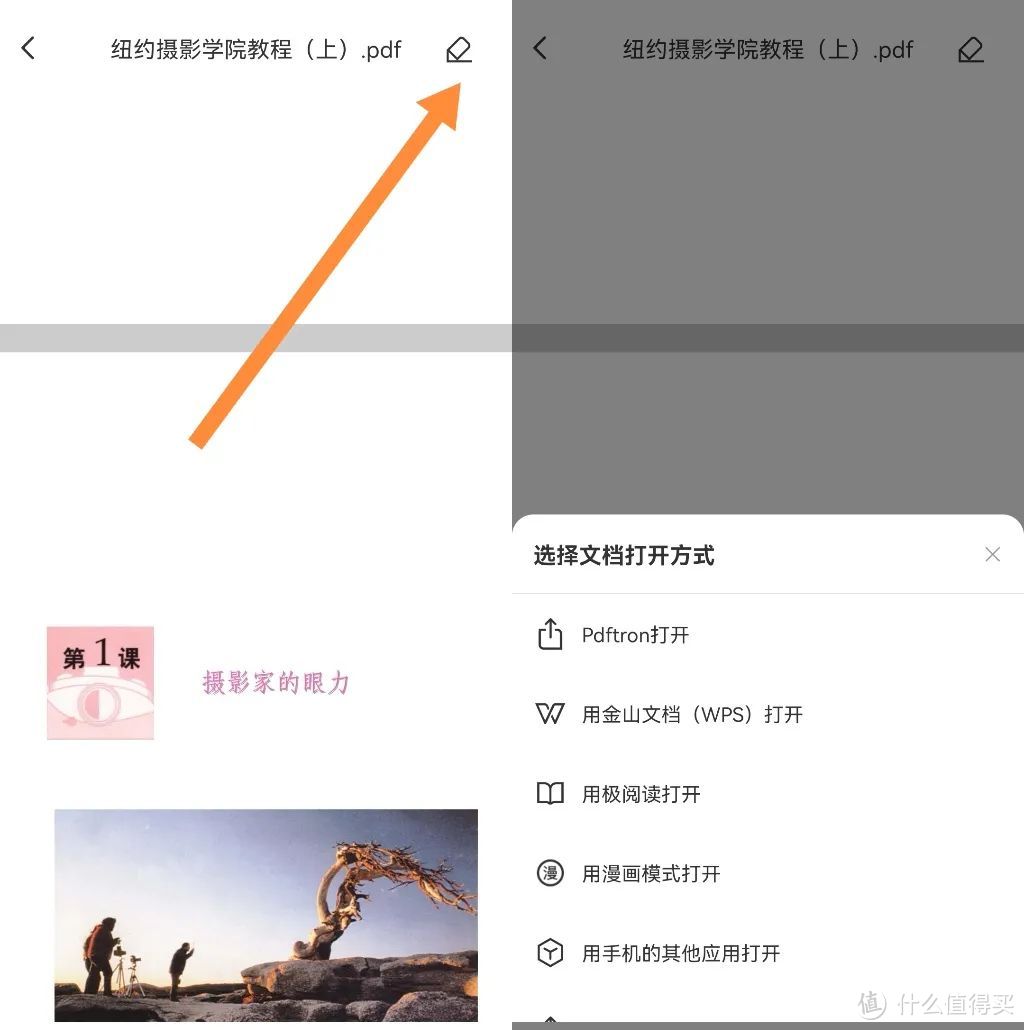
打开方式一共有5种,分别是Pdftron、金山文档、及阅读、漫画模式、手机应用,如果要直接编辑,可以选择用Pdftron打开,进入Pdftron界面,底部菜单栏一共有4个选项,分别是视图、搜索、阅览、目录。
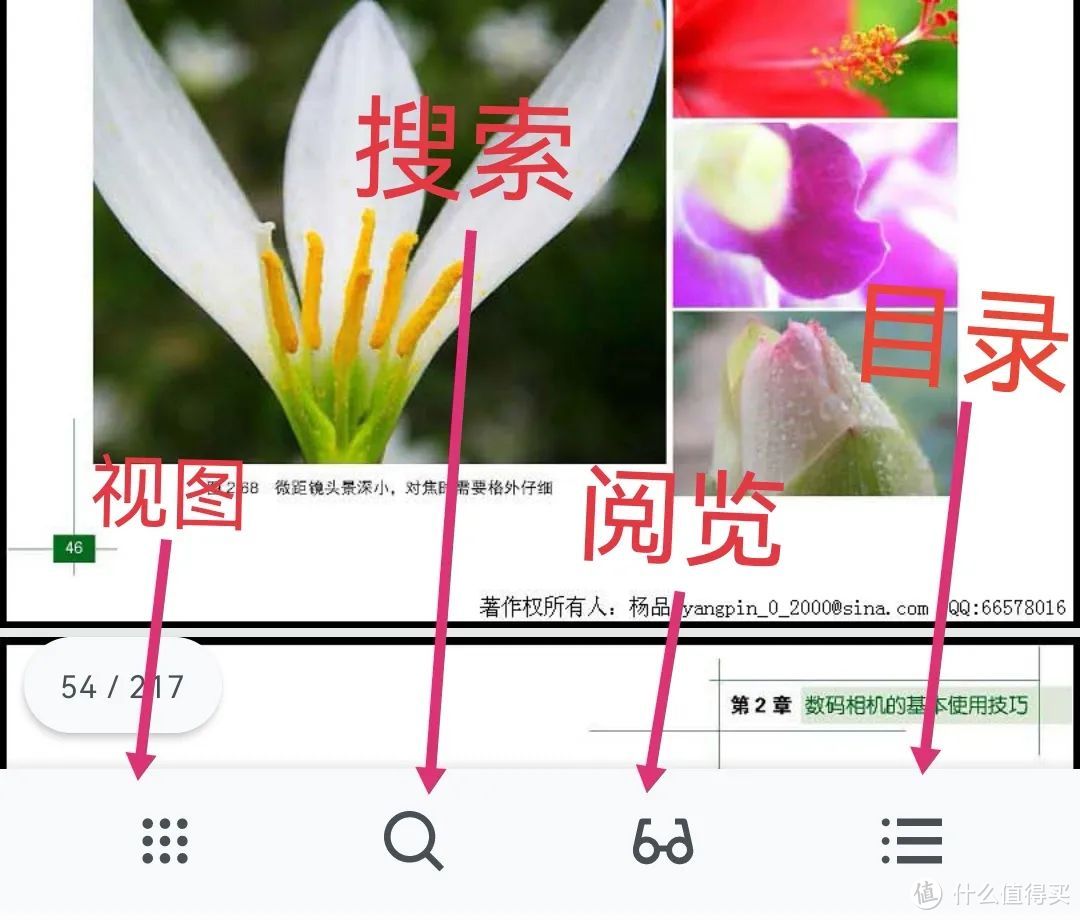
视图比较好理解,就是页面排列的形式,可以单页排列,也可以切换缩略图,另外也可以自定义颜色模式。
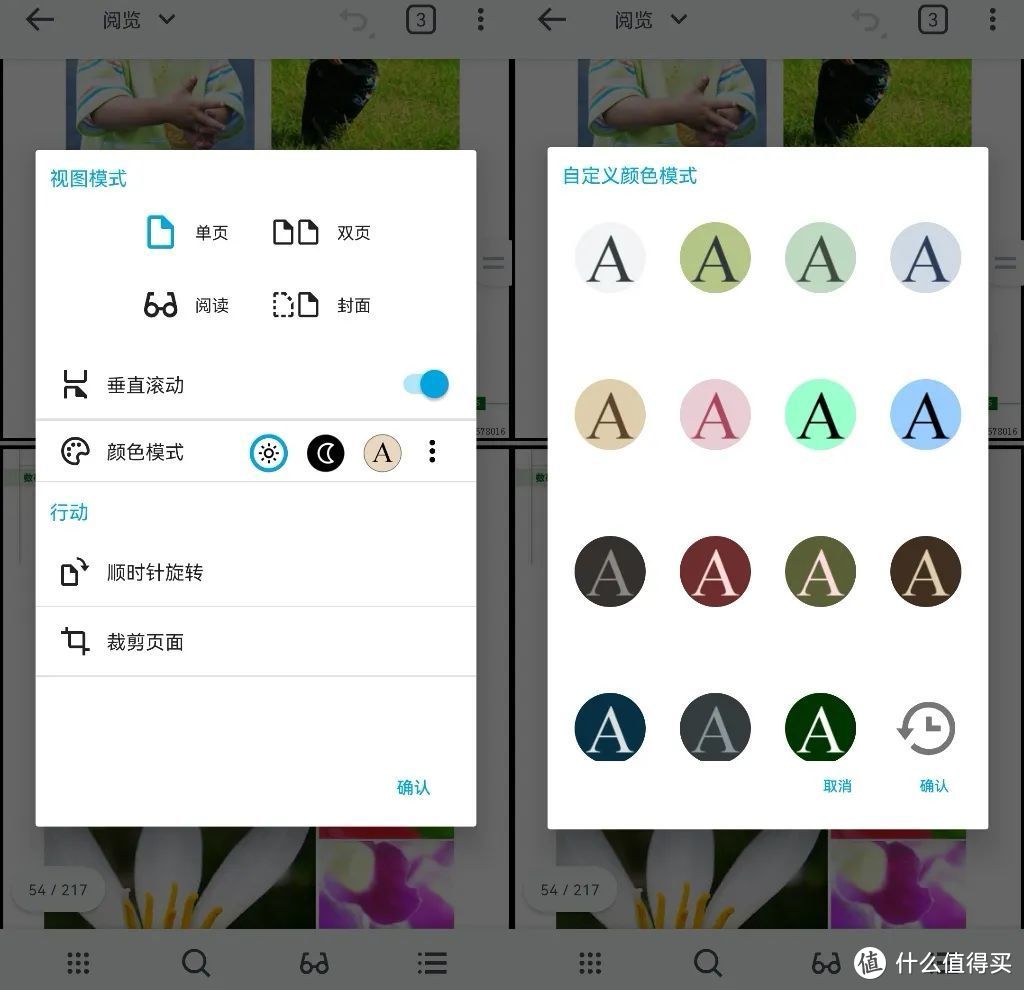
搜索是搜索文档的内容,前提是文档内有是可读取的文本。阅览是用来一键进入阅览模式的,因为除了阅览外,还有批注、绘画、填写签字、准备表格、插入、测量、比、修订等模式。
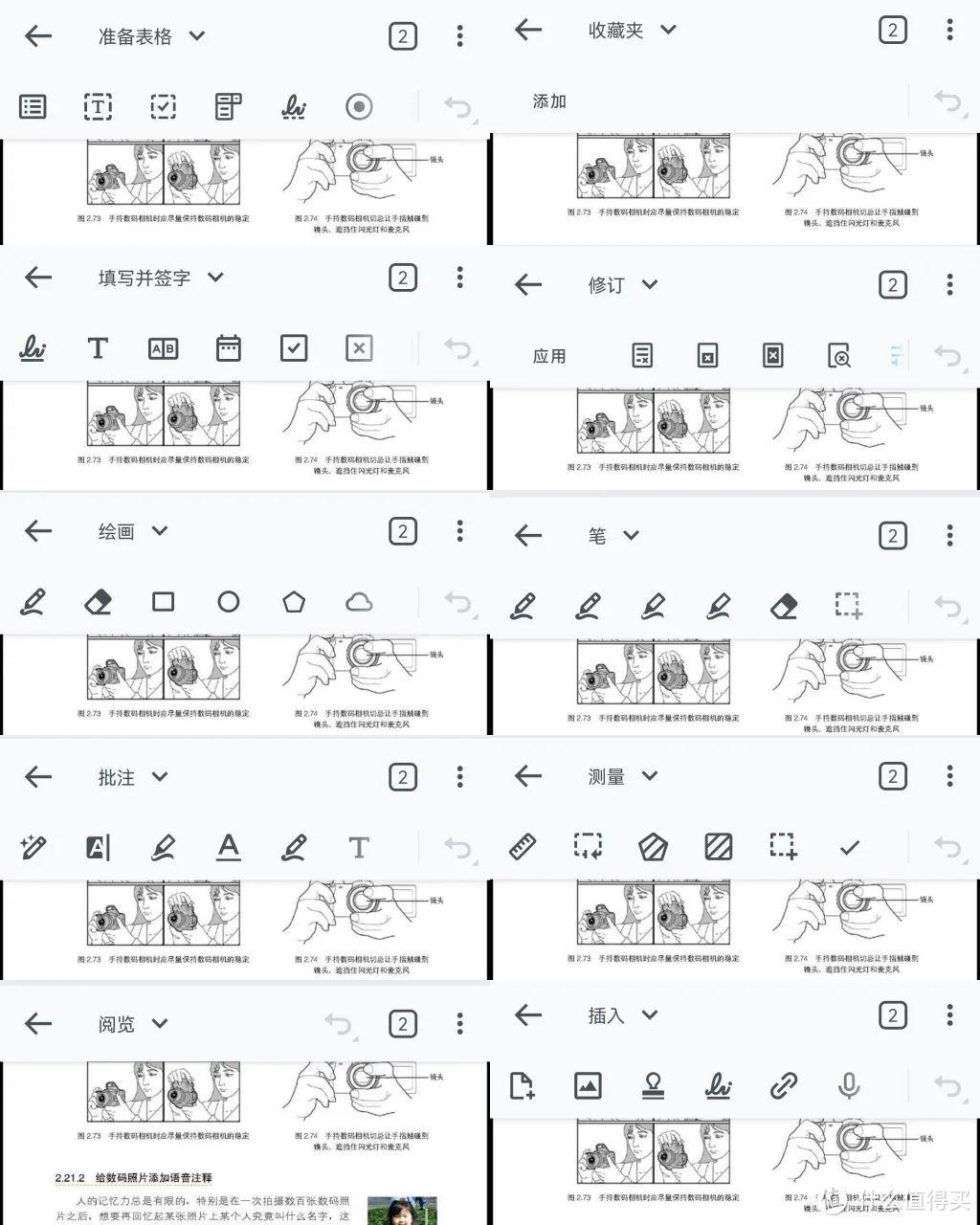
每个模式下面都有很多小工具可以使用,编辑、批注、书写都很方便,也可以直接插入表格或者图片。如果是做学习笔记,比较建议在平板上使用,因为很多PDF编辑APP都是付费的,也可以用PDFtron进行平替,毕竟钱不好挣,能省一点是一点,另外,很多付费的PDF编辑软件功能还不如极空间内置的丰富。
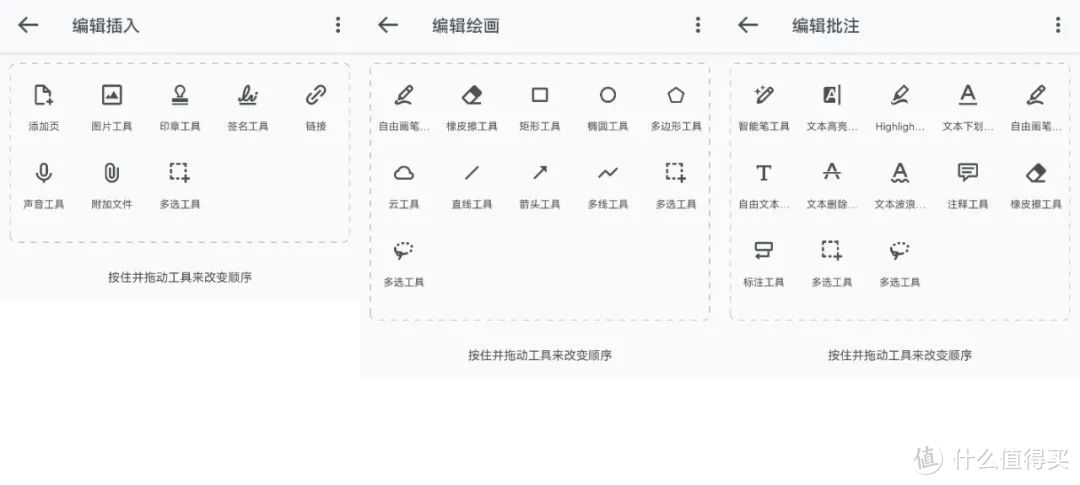
点击菜单栏的“目录”,除了可以查看图书的目录外,还有书签和批注可以查阅。
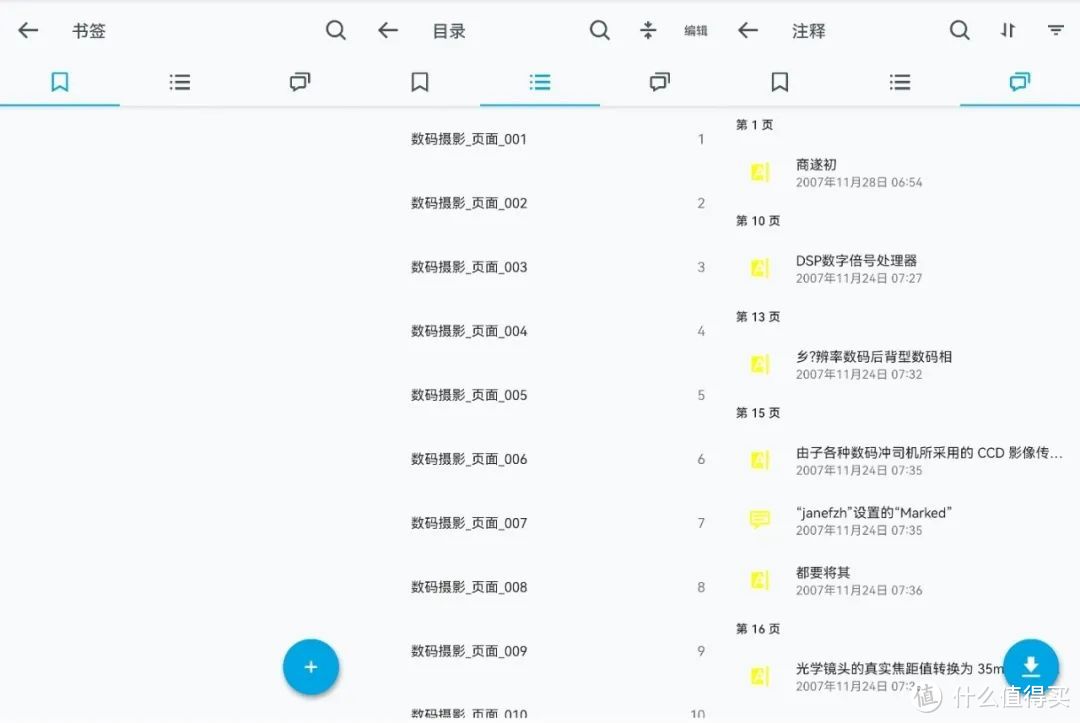
批注支持按条件筛选,并且还能导出。
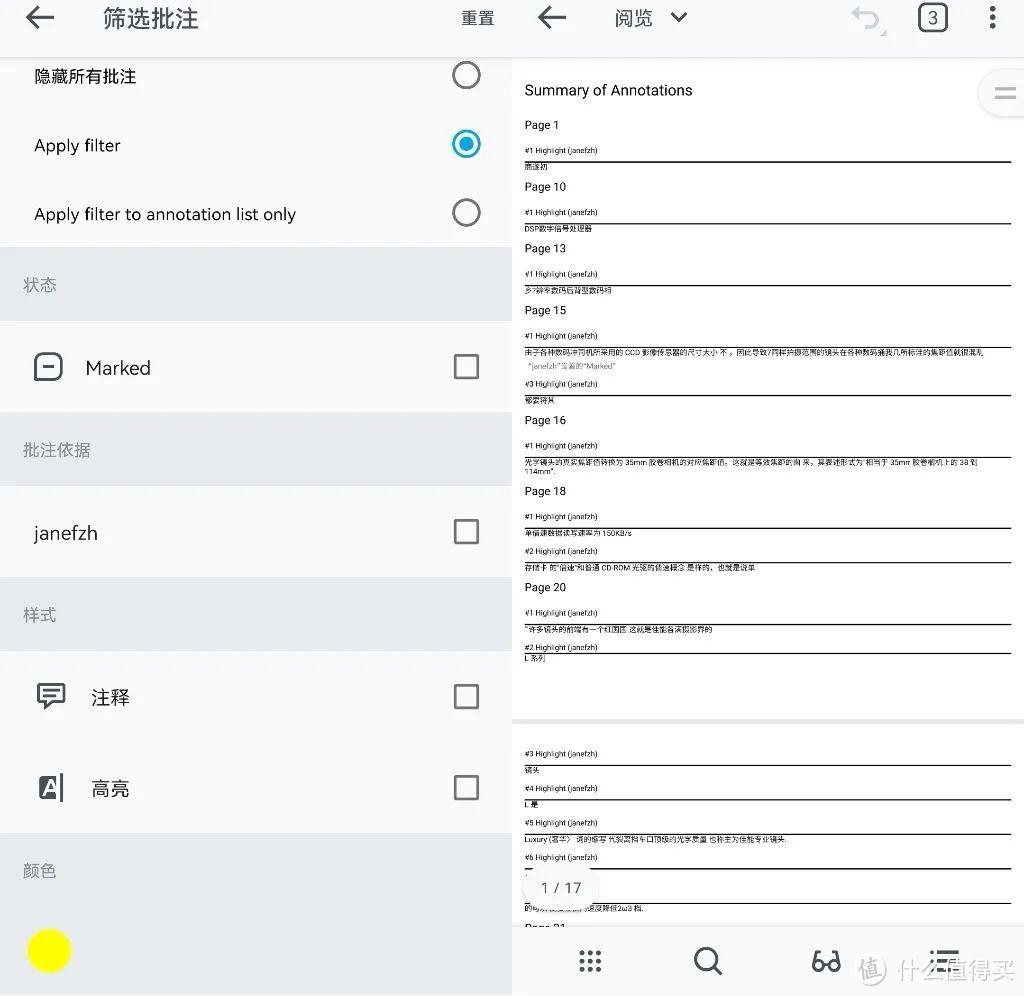
在PDFtron模式下,还可以对PDF文档进行编辑,比如添加、删除、旋转页面,重新排列、导出、导入等。另外也可以直接通过无线网络用同一WiFi下的打印机进行打印。

另外,文档也可以使用金山文档打开,同样支持编辑,并且可以实时同步,支持分享给他人,使用起来很方便,不过编辑功能没有PDFtron那么丰富。
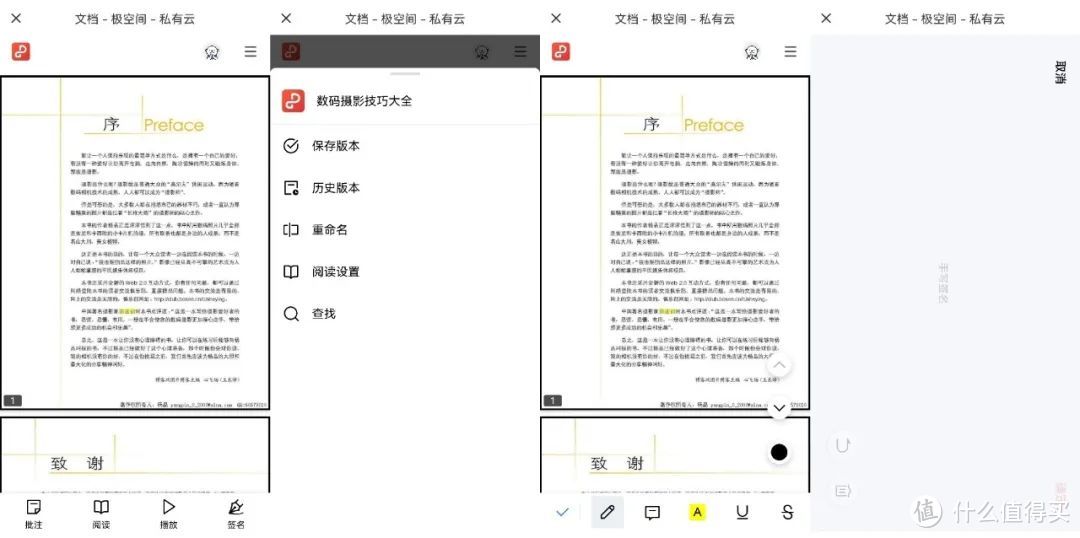
对于日常阅读来说,用极阅读或者漫画就够了,但是如果自己有时间精力折腾,想体验NAS更多的玩法,也可以通过Docker搭建自己的阅读服务器或在线图书馆。
三、Docker常用阅读镜像推荐
Kavita→官方路径
作为一款跨平台阅读服务器,Kavita比较偏向漫画,并且打开速度很快,功能也很丰富,对于喜欢看漫画的NAS用户来说是一个非常不错的工具。在NAS上配置好之后,就可以和别人共享自己的阅读资源了。
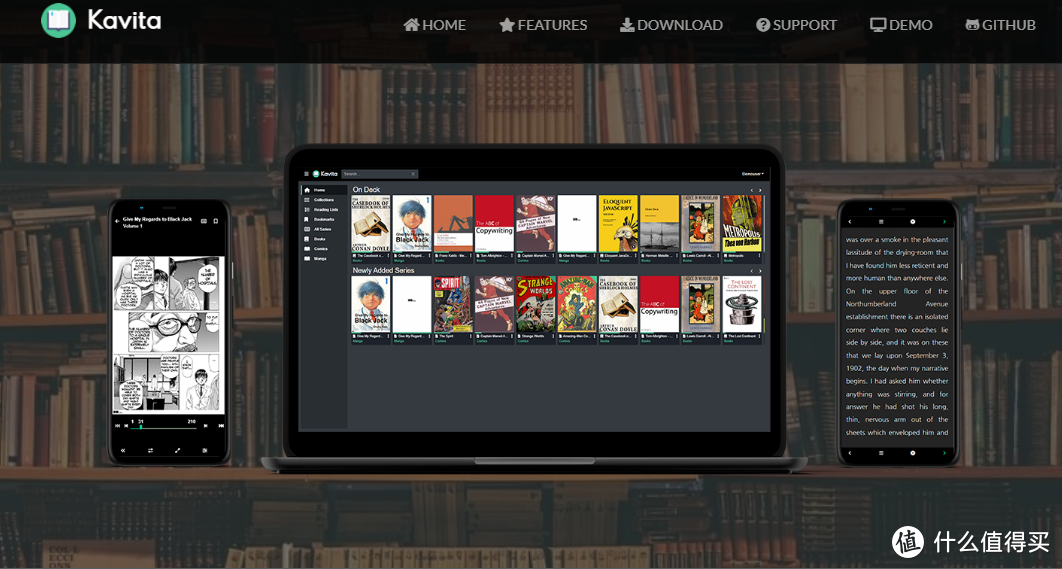
在文件格式的支持上,cbr、cbz、zip/rar、7zip、epub、PDF等常见或特殊的格式都可以在Kavita上打开,并且支持暗模式或者自定义主题,有用户管理、评级功能,对设备的兼容性也很强。
不过Kavita也有一个比较明显的缺点就是不支持多语言,所以也没办法切换成中文,目前只能期待版本更新后可以增加语言切换的功能。
TaleBook→官方路径
TaleBook也是一个免费开源的私人书籍管理系统,我个人觉得相较于Kavita,TaleBook要更好用一些,最基本的,TaleBook支持中文,所以用起来会更加清晰。
TaleBook本身基于calibre构建,所以在calibre的基础上做了很多优化,比如操作界面更加简洁美观,并且适配了PC网页端和手机端,可以在线阅读。
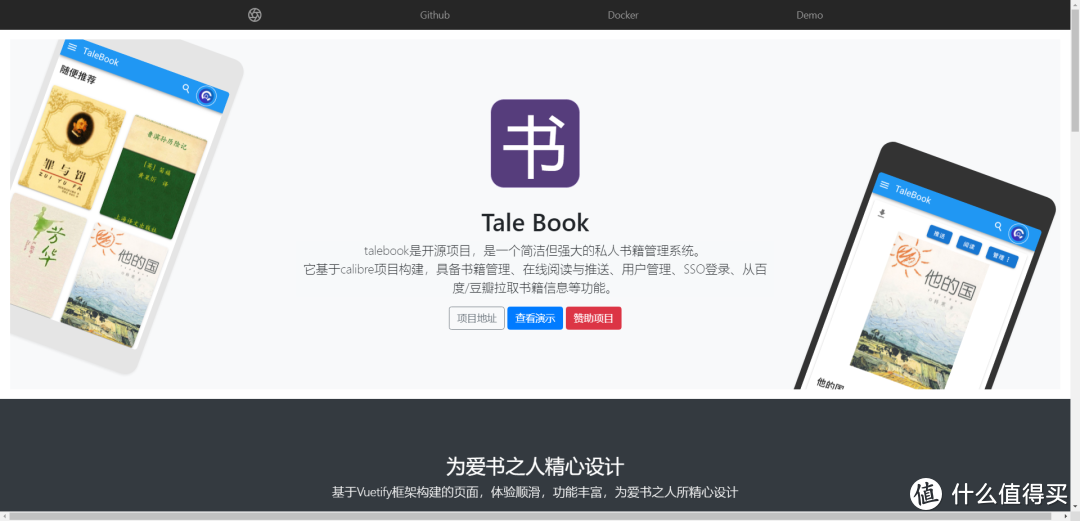
此外,TaleBook还可以实现书籍管理、图书推送、用户管理等功能,也可以从百度、豆瓣上获取图书信息,功能和影视刮削相似。这意味着即使有多个用户,也可以实现登录,要想把书推送到Kindle上,也很方便
tachidesk→获取路径
相较于前面分享的两个工具,tachidesk更适用用于看漫画,不过安装起来有一丢丢麻烦,下载路径已经附上了,也可以直接在dockerhub里面找,至于安装教程,在B站上有很多视频可以看,如果不太懂的话可以跟着步骤操作。
总之,使用NAS打造自己的私人图书馆,对于经常阅读的人来说耗费的时间成本还是挺划算的,当然如果不想折腾,也可以直接用现成的,比如极空间自带的阅读和漫画功能,只要搭配一些资源网站使用,就可以通过手机或者平板进行阅读。
以我自己为例,之前买了一套《明朝那些事儿》,花了两百多,一共有九册,价格虽然不算太贵,但是真的很厚也很重。
这套书刚买来的时候,第一部看的纸质书,用了快两个月才看完,然后第二部开始就是在手机上看的,因为没办法一直带一本书在身边,由于有很多零碎的时间可以利用,所以第二部不到一个月就看完了,效率高出不少。可见虽然每个人都有自己的阅读习惯,但不得不说,电子书阅读始终还是比纸质书方便,不用到处携带,想看拿出手机就能看,很省事。





发表评论: